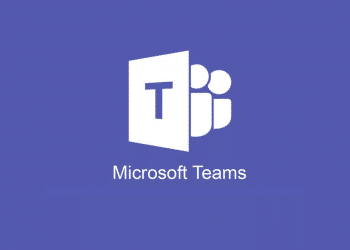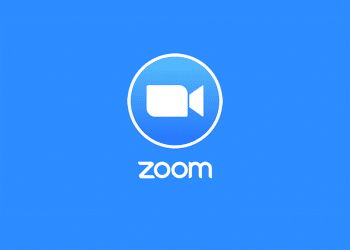Nội dung bài viết
Điều kiện để thay đổi ID cố định
ID cố định là một tính năng tuyệt vời của phần mềm Zoom Meeting, để có thể thay đổi ID cố định bạn cần:
- Tài khoản Zoom có bản quyền, tài khoản có thể là thuê bao theo tháng hoặc theo năm, Zoom Pro hoặc Zoom Busines, Education.
- ID bạn cần thay đổi chưa từng được sử dụng bởi bất kỳ tài khoản Zoom nào khác. Điều này đảm bảo việc mỗi ID là duy nhất trong hệ thống, tránh bị trùng lặp.
Thay đổi ID cố định trên tài khoản Zoom
Nếu tài khoản Zoom của bạn là tài khoản miễn phí, khi mở cài đặt ID cuộc họp cá nhân bạn sẽ gặp cảnh báo Nâng cấp tài khoản để thay đổi.
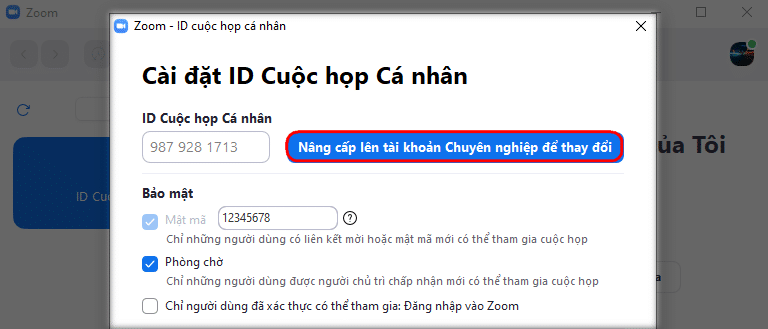
Khi tài khoản của bạn đã có hoặc được gán bản quyền Zoom, mục thay đổi ID cá nhân đã được mở. Bạn có thể nhập ID mong muốn của mình và lưu lại tùy chọn.
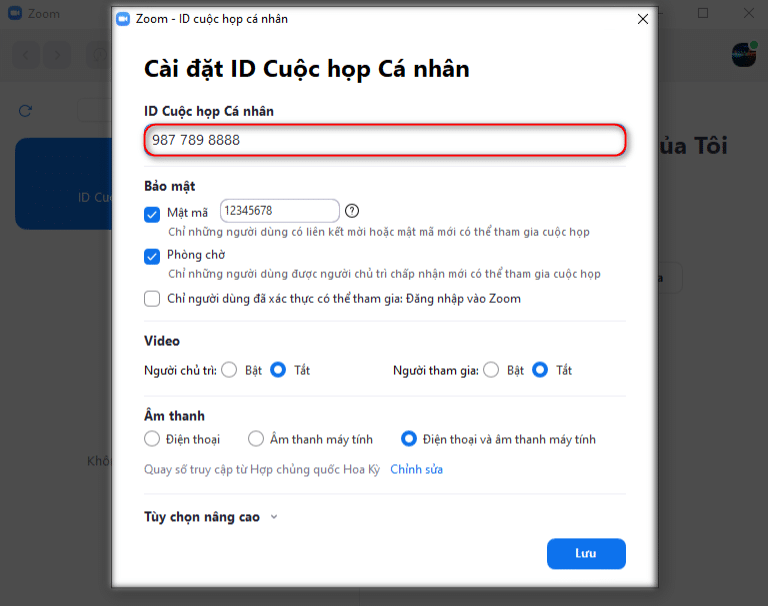
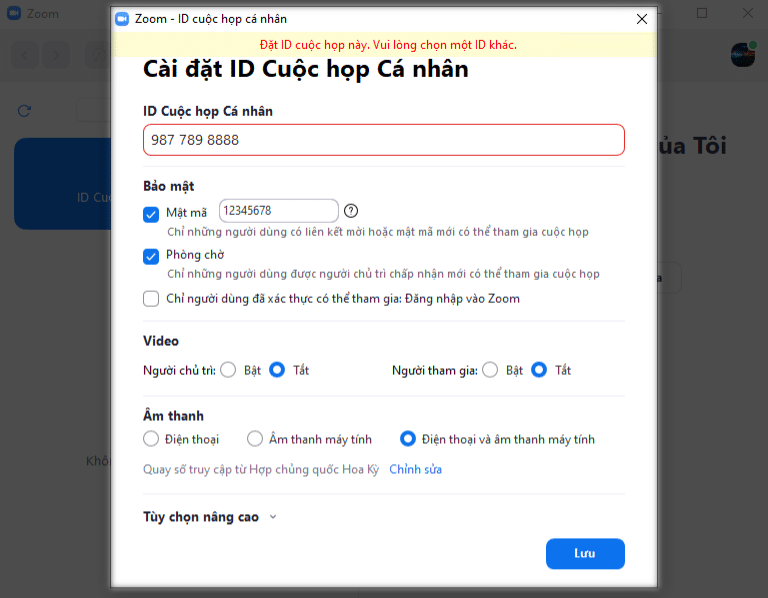
Để thay đổi ID cố định, tại giao diện chính của phần mềm Zoom, bấm chọn Cuộc họp.
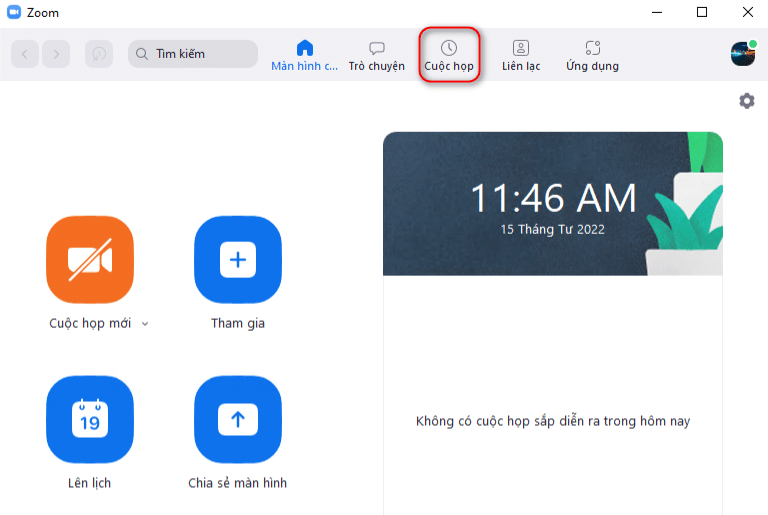
Tại trang cuộc họp, bấm chọn nút chỉnh sửa. Bạn có thể nhập ID mong muốn của mình và lưu lại tùy chọn.
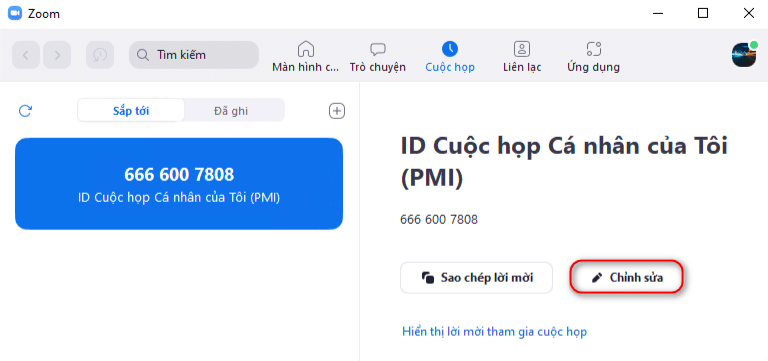
ID cuộc họp cá nhân của bạn đã được thay đổi. Hãy nhớ cung cấp ID mới này cho các thành viên tham dự của bạn.
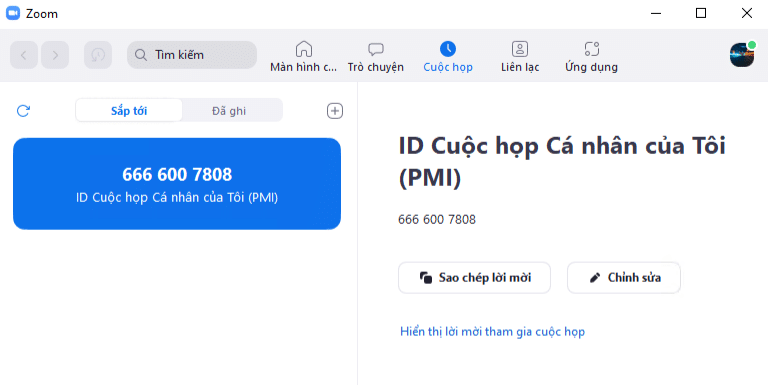
Lời kết
Zoom meeting là phần mềm hội thảo và dạy học trực tuyến phổ biến nhất hiện nay trên toàn thế giới. Hãy tham khảo loạt bài viết về ứng dụng này của chúng thôi tại đây để được cập nhật những thủ thuật mới và hiệu qua nhất bạn nhé.